Τι είναι το Chrome Canary και είναι ασφαλές;
Με εκατομμύρια ενεργούς χρήστες, το Google Chrome(Google Chrome) είναι ένα πρόγραμμα περιήγησης που υποβάλλεται σε εντατικές δοκιμές νέων λειτουργιών και διορθώσεις σφαλμάτων πριν από μια γενική κυκλοφορία. Εάν θέλετε να δοκιμάσετε αυτές τις δυνατότητες και επιδιορθώσεις πριν από τυπικούς χρήστες του Chrome , μπορείτε να μεταβείτε στο Google Chrome Canary , την τελευταία έκδοση του προγράμματος περιήγησης Chrome .
Το Google Canary(Google Canary) είναι ένα από τα τέσσερα "κανάλια" έκδοσης του Chrome που επιτρέπουν στο (Chrome)Chrome να δοκιμάσει αυτές τις λειτουργίες με μια μικρότερη βάση χρηστών, που απευθύνεται σε προγραμματιστές και δοκιμαστές που μπορούν να αναφέρουν σφάλματα και ζητήματα για να τα διορθώσουν γρήγορα. Αν είστε περίεργοι για το Google Chrome Canary(Google Chrome Canary) και θέλετε να μάθετε περισσότερα, ορίστε τι πρέπει να γνωρίζετε.

Τι είναι το Google Chrome Canary;(What is Google Chrome Canary?)
Όταν οι ανθρακωρύχοι κατέβαιναν στα ορυχεία, έπαιρναν μαζί τους ένα καναρίνι ως σύστημα έγκαιρης προειδοποίησης. Αν το καναρίνι επιζούσε, ο αέρας ήταν ασφαλής να αναπνεύσει. Αν δεν ήταν, ήρθε η ώρα να φύγω.
Ο όρος «καναρίνι» χρησιμοποιείται πλέον στους τεχνολογικούς κύκλους, αναφερόμενος σε εκδόσεις άλφα δοκιμών λογισμικού. Το Google Chrome(Google Chrome) δεν διαφέρει, με τέσσερα διαφορετικά "κανάλια" έκδοσης που κυμαίνονται από το Stable , που προσφέρουν την πιο σταθερή κυκλοφορία για κανονικούς χρήστες, έως το Canary , προσφέροντας λειτουργίες αιμορραγίας και επιδιορθώσεις, αλλά με πολύ μεγαλύτερη αστάθεια.

Αυτό είναι σημαντικό να το αναγνωρίσετε, καθώς το Google Chrome Canary δεν είναι ένα σταθερό πρόγραμμα περιήγησης. Εάν αποφασίσετε να το χρησιμοποιήσετε, περιμένετε το απροσδόκητο, από σπασμένα χαρακτηριστικά έως τακτικά σφάλματα. Μπορεί να μοιάζει με το Chrome , αλλά κάτω από την κουκούλα, δοκιμάζονται πολυάριθμες αλλαγές κώδικα για να γίνει καλύτερο στη χρήση του προγράμματος περιήγησης Google Chrome .
Ορισμένες από τις διορθώσεις και τις νέες δυνατότητες στο Chrome Canary θα περάσουν από τα κανάλια κυκλοφορίας, τα οποία έχουν δοκιμαστεί διεξοδικά στα κανάλια Dev και Beta πριν γίνουν μέρος της κύριας κυκλοφορίας του Stable. Άλλα, ωστόσο, θα απορριφθούν ή θα αλλάξουν χωρίς καμία προειδοποίηση.
Σε ποιον είναι κατάλληλο το Chrome Canary;(Who Is Chrome Canary Suitable For?)
Υπάρχει ένας λόγος για τον οποίο το Chrome Canary δεν προσφέρεται ως στάνταρ για τους χρήστες του Chrome , καθώς ένα ασταθές πρόγραμμα περιήγησης είναι πιθανό να ενθαρρύνει τους χρήστες να μεταβούν σε άλλο πρόγραμμα περιήγησης. Δεν είναι κατάλληλο για τους περισσότερους χρήστες, οι οποίοι δεν θα πρέπει να περιμένουν να αντιμετωπίσουν σφάλματα, επιβραδύνσεις, σφάλματα και άλλα ζητήματα στην καθημερινή χρήση.
Το Chrome Canary(Chrome Canary) είναι το πρόγραμμα περιήγησης δοκιμαστικής κλίνης για προγραμματιστές, ελεγκτές διασφάλισης ποιότητας και περίεργους τεχνικούς που θέλουν να δοκιμάσουν τις νεότερες δυνατότητες και επιδιορθώσεις. Έχοντας αυτό υπόψη, χρησιμοποιήστε το Canary όπως προορίζεται: μόνο για δοκιμή. Μην(Don) σχεδιάζετε να το χρησιμοποιήσετε για κρίσιμες εργασίες που μπορεί να χαθούν σε ένα τυχαίο ατύχημα, για παράδειγμα.

Εάν θέλετε να προσπαθήσετε να βοηθήσετε το πρόγραμμα περιήγησης Chrome να γίνει καλύτερο στη χρήση, η εναλλαγή στο Canary είναι ο καλύτερος τρόπος για να το κάνετε. Εάν εντοπίσετε νέα σφάλματα ή εάν θέλετε να προτείνετε νέες δυνατότητες, μπορείτε να το κάνετε χρησιμοποιώντας τον οδηγό αναφοράς δοκιμής σφαλμάτων Chromium(Chromium bug testing report wizard) .
Μπορείτε επίσης να ελέγξετε νέες δυνατότητες ή διορθώσεις σφαλμάτων στο Chrome Canary και στα άλλα κανάλια έκδοσης του Chrome στον (Chrome)ιστότοπο κατάστασης της πλατφόρμας Chrome(Chrome platform status website) .
Πώς να εγκαταστήσετε το Chrome Canary(How to Install Chrome Canary)
Εάν θέλετε να μεταβείτε στο Chrome Canary σε υπολογιστή με Windows , Mac ή smartphone Android , θα πρέπει να το εγκαταστήσετε ξεχωριστά. Ως ξεχωριστή εγκατάσταση, μπορείτε να εγκαταστήσετε το Chrome Canary σε υπολογιστή, Mac ή smartphone Android χωρίς να αφαιρέσετε ή να αντικαταστήσετε τη σταθερή έκδοση του Chrome .
- Για να το κάνετε αυτό στα Windows, κατεβάστε την πιο πρόσφατη έκδοση του Chrome Canary(download the latest version of Chrome Canary) και εκτελέστε την εγκατάσταση. Οι περισσότεροι χρήστες των Windows θα θέλουν να εγκαταστήσουν την έκδοση 64-bit, αλλά μια έκδοση 32-bit του Chrome Canary(32-bit version of Chrome Canary) είναι διαθέσιμη για παλαιότερους υπολογιστές. Οι χρήστες Mac(Mac) θα πρέπει να κατεβάσουν την έκδοση για Mac(download the Mac version) , ενώ οι χρήστες Android θα πρέπει να εγκαταστήσουν το Chrome Canary από το Google Play Store(install Chrome Canary from the Google Play Store) .

- Ακολουθήστε τις οδηγίες στην οθόνη για την εγκατάσταση του Chrome στην πλατφόρμα σας. Οι χρήστες των Windows θα πρέπει να επιβεβαιώσουν οποιαδήποτε από τις οδηγίες που εμφανίζονται στην οθόνη, ενώ οι χρήστες Mac θα πρέπει να σύρουν το εικονίδιο του Chrome Canary(Chrome Canary icon ) στο φάκελο " Εφαρμογές(Applications) " στο παράθυρο εγκατάστασης του Finder .
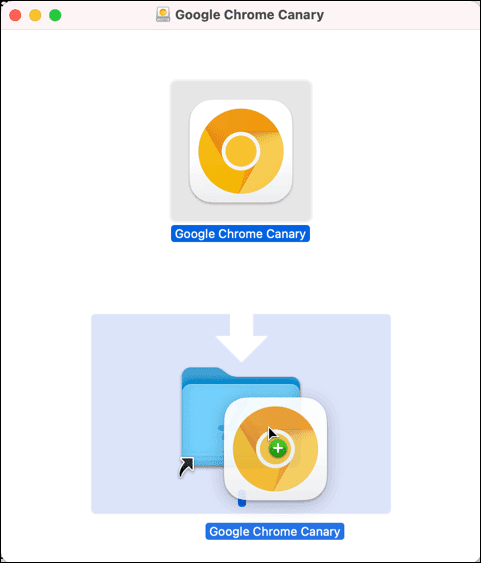
- Μόλις εγκατασταθεί, το Chrome Canary θα εμφανιστεί στο μενού Έναρξη των Windows(Windows Start) ή στο μενού Launchpad στο Mac—επιλέξτε(Mac—select) αυτό το εικονίδιο για να το εκκινήσετε στον υπολογιστή ή στο Mac σας . Το Chrome Canary(Chrome Canary) , σε αντίθεση με την έκδοση Stable του Google Chrome , έχει ένα χρυσό εικονίδιο για να το ξεχωρίζει από τη Stable έκδοση του προγράμματος περιήγησης Chrome .

- Εάν χρησιμοποιείτε Android , πατήστε το εικονίδιο του Chrome Canary στο συρτάρι εφαρμογών της συσκευής σας. Όπως και οι εκδόσεις για επιτραπέζιους υπολογιστές, το Chrome Canary στο Android έχει ένα χρυσό εικονίδιο—πατήστε αυτό για να το ανοίξετε.

- Θα ανοίξει το παράθυρο του Chrome Canary , που μοιάζει πολύ με τη σταθερή έκδοση του Chrome , αλλά με κάποιες μικρές διαφορές, ανάλογα με τυχόν νέα χαρακτηριστικά. Μπορείτε να ξεκινήσετε τη δοκιμή του προγράμματος περιήγησης σε αυτό το σημείο.

Όπως η σταθερή έκδοση του Chrome , μπορείτε να συγχρονίσετε τους σελιδοδείκτες(sync your bookmarks) σας χρησιμοποιώντας τον λογαριασμό σας Google μόλις εγκατασταθεί το Canary , αλλά μπορεί να προτιμήσετε να διατηρήσετε το προφίλ του λογαριασμού σας ξεχωριστό από μια πιθανή έκδοση με σφάλματα του προγράμματος περιήγησης. Εάν αποφασίσετε να σταματήσετε να χρησιμοποιείτε το Google Chrome Canary(Google Chrome Canary) , απεγκαταστήστε το πρόγραμμα περιήγησης στη συσκευή σας με τον συνήθη τρόπο.
Στα Windows, μπορείτε να απεγκαταστήσετε προγράμματα(uninstall programs) από το μενού Ρυθμίσεις των Windows(Windows Settings) , ενώ οι χρήστες Mac μπορούν να καταργήσουν την εφαρμογή από το φάκελο Εφαρμογές(Applications) στην εφαρμογή Finder . Οι χρήστες Android θα πρέπει να κρατήσουν και να επιλέξουν το εικονίδιο Canary στο συρτάρι της εφαρμογής και, στη συνέχεια, να επιλέξουν την επιλογή απεγκατάστασης για να το καταργήσουν.(Canary)
Ενεργοποίηση σημαιών και λειτουργιών του Chrome Canary(Enabling Chrome Canary Flags and Features)
Δεν είναι διαθέσιμες όλες οι λειτουργίες του Google Chrome Canary αμέσως μόλις εγκαταστήσετε και ανοίξετε το πρόγραμμα περιήγησης. Ενώ πολλές νέες λειτουργίες ενεργοποιούνται αυτόματα, άλλες απαιτούν από εσάς να ενεργοποιήσετε τις σημαίες Chrome(enable Chrome flags) στο πρόγραμμα περιήγησής σας για να τις ενεργοποιήσετε.
Οι σημαίες Chrome(Chrome) είναι κρυφές λειτουργίες στο πρόγραμμα περιήγησης Chrome που, μεταξύ άλλων, σας επιτρέπουν να ενεργοποιήσετε ή να απενεργοποιήσετε νέες λειτουργίες. Εάν μια νέα λειτουργία είναι πολύ νέα και ιδιαίτερα ασταθής, αυτές οι λειτουργίες ενδέχεται να αποσταλούν σε μια έκδοση του Chrome Canary με απενεργοποιημένη σημαία, επιτρέποντας σε έναν χρήστη να τις ενεργοποιήσει ή να τις απενεργοποιήσει για δοκιμή.
- Για να ενεργοποιήσετε μια επισήμανση προσαρμοσμένων ρυθμίσεων, ανοίξτε ένα νέο παράθυρο προγράμματος περιήγησης Chrome Canary . Από τη γραμμή διευθύνσεων, πληκτρολογήστε chrome://flags για να δείτε το μενού κρυφών σημαιών.

- Το μενού Πειράματα(Experiments ) θα φορτωθεί, παραθέτοντας έναν αριθμό από διάφορες σημαίες που μπορείτε να ενεργοποιήσετε ή να απενεργοποιήσετε. Οι διαθέσιμες σημαίες παρατίθενται στην καρτέλα Διαθέσιμες(Available) , με σύντομες περιγραφές σχετικά με τη χρήση τους και εάν θα παραμείνουν διαθέσιμες σε μελλοντικές εκδόσεις. Για να ενεργοποιήσετε ή να απενεργοποιήσετε μια σημαία, επιλέξτε το αναπτυσσόμενο μενού δίπλα σε μια σημαία και επιλέξτε Απενεργοποιημένη(Disabled ) ή Ενεργοποιημένη(Enabled) επιλογή.

- Η απενεργοποίηση ορισμένων σημαιών απαιτεί επανεκκίνηση του Chrome Canary . Για να το κάνετε αυτό, επιλέξτε το κουμπί Επανεκκίνηση(Relaunch) στο κάτω μέρος του παραθύρου ή κλείστε και επανεκκινήστε το πρόγραμμα περιήγησής σας με μη αυτόματο τρόπο.

- Μόλις γίνει επανεκκίνηση του Chrome Canary , μπορείτε να δοκιμάσετε τη νέα λειτουργία (εάν είναι ορατή) ή με άλλον τρόπο να παρακολουθήσετε την απόδοση ή τη σταθερότητα του προγράμματος περιήγησης ενώ το πρόγραμμα περιήγησης είναι ενεργό. Εάν δεν είστε ευχαριστημένοι, επαναλάβετε τα παραπάνω βήματα για να επιστρέψετε στο μενού Πειράματα(Experiments) και να επαναφέρετε τη σημαία ρύθμισης στην Προεπιλεγμένη(Default ) ρύθμιση από το αναπτυσσόμενο μενού. Εναλλακτικά, επιλέξτε την επιλογή Επαναφορά όλων(Reset all ) για να επαναφέρετε όλες τις σημαίες στην προεπιλεγμένη τους ρύθμιση.

- Το Chrome Canary διαθέτει επίσης μια καρτέλα (Chrome Canary)Πειράματα(Experiments) γρήγορης πρόσβασης που μπορείτε να προβάλετε, επιτρέποντάς σας να ενεργοποιήσετε ή να απενεργοποιήσετε γρήγορα τις δοκιμές σημαντικών λειτουργιών. Για να το κάνετε αυτό, ανοίξτε το παράθυρο Canary και, στη συνέχεια, επιλέξτε το εικονίδιο (Canary)Πειράματα(Experiments) στην επάνω δεξιά γωνία. Από το αναπτυσσόμενο μενού, ορίστε μία ή περισσότερες από τις επιλογές σε Ενεργοποιημένη, Απενεργοποιημένη(Enabled, Disabled) ή Προεπιλογή(Default) , ανάλογα με την επιλογή που προτιμάτε.
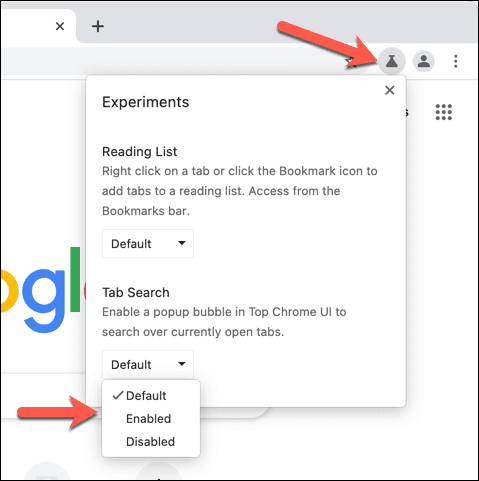
Δοκιμάζοντας μια καλύτερη εμπειρία στο Google Chrome(Testing a Better Google Chrome Experience)
Εάν θέλετε να βοηθήσετε το έργο Chromium(Chromium project) και να βοηθήσετε το Google Chrome(Google Chrome) και άλλα προγράμματα περιήγησης που βασίζονται στο Chrome να γίνουν ακόμα καλύτερα, η εναλλαγή στο Google Chrome Canary είναι ένας πολύ καλός τρόπος για να το κάνετε. Με τη δοκιμή νέων λειτουργιών και την αναφορά σφαλμάτων, μπορείτε να συμβάλετε στη μείωση των σφαλμάτων και παγώσεων του Chrome(reduce Chrome crashes and freezes) στην έκδοση Stable.
Εάν το Chrome Canary είναι πολύ ασταθές, υπάρχουν άλλοι τρόποι με τους οποίους μπορείτε να δοκιμάσετε τις νέες λειτουργίες του Chrome . Για παράδειγμα, ορισμένες πειραματικές σημαίες Chrome(experimental Chrome flags) είναι διαθέσιμες για δοκιμή στην τυπική έκδοση του Chrome Stable . Εναλλακτικά, μπορείτε να εγκαταστήσετε νέες επεκτάσεις Chrome(install new Chrome extensions) για να επεκτείνετε τη λειτουργικότητα του Chrome με διασκεδαστικά ή παραγωγικά πρόσθετα.
Related posts
Τρόπος εξαγωγής και εισαγωγής σελιδοδεικτών Chrome
Πώς να δημιουργήσετε αντίγραφα ασφαλείας του ιστορικού του Google Chrome
Τι είναι η βελτιωμένη προστασία στο Google Chrome και πώς να την ενεργοποιήσετε
Τι είναι το εργαλείο αναφοράς λογισμικού στο Chrome και πώς να το απενεργοποιήσετε
Πώς να διορθώσετε σφάλματα πιστοποιητικού ασφαλείας SSL στο Chrome
Πώς να διορθώσετε το "err_tunnel_connection_failed" στο Google Chrome
Πώς να στείλετε ιδιωτικά email στο Gmail
Πώς να διαγράψετε το ιστορικό YouTube και τη δραστηριότητα αναζήτησης
Ζητήματα χρήσης μνήμης/διαρροής μνήμης Google Chrome;
Πώς να καρφιτσώσετε μια καρτέλα στο Google Chrome
6+ τρόποι προσαρμογής του Google Chrome
Τι είναι η εφαρμογή Google και πώς να τη χρησιμοποιήσετε
Google My Activity: Γιατί πρέπει να νοιάζεστε
Πώς να διαχειριστείτε τους σελιδοδείκτες στο Google Chrome
Δροσερές νέες δυνατότητες στο Google Chrome v73
Ρυθμίστε την Απομακρυσμένη επιφάνεια εργασίας Chrome για απομακρυσμένη πρόσβαση σε οποιονδήποτε υπολογιστή
Πώς να ρυθμίσετε τον συγχρονισμό του προγράμματος περιήγησης Google Chrome
Τι είναι το σφάλμα "Ασυνήθιστης κυκλοφορίας" της Google και πώς να το διορθώσετε
Πώς να χρησιμοποιήσετε τη λειτουργία "Λίστα ανάγνωσης" του Google Chrome
Πώς να διορθώσετε τις εικόνες που δεν φορτώνονται στο Chrome
